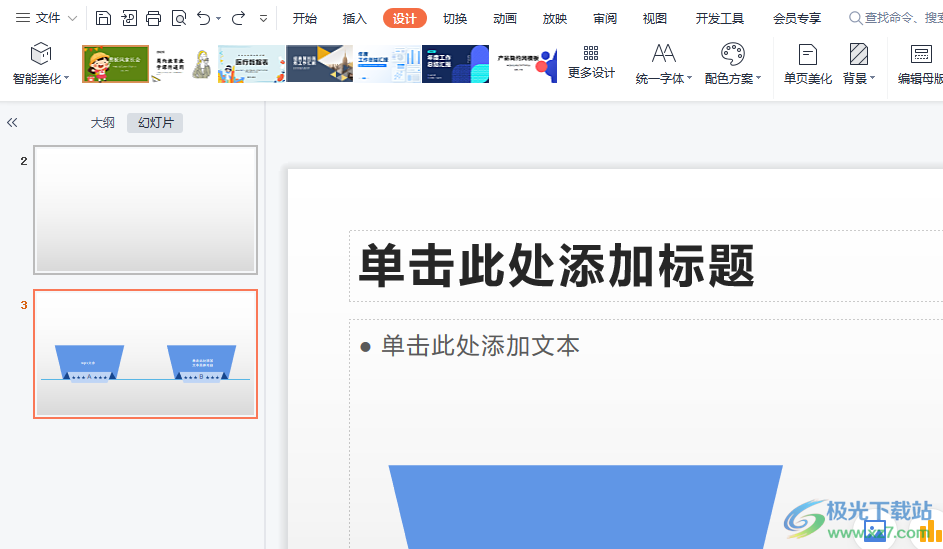- ppt图表制作 组合图表:红灰扁平化商务演示PPT图表免费下载
- ppt图表中图例文字怎么改:淡雅并列组合PowerPoint图表模板
- ppt中插入图表:苹果——3个并列摆放的苹果PPT模板素材
- ppt中的图表:项目流程图PPT图表素材下载
下面的是PPT教程网给你带来的相关内容:
ppt播放显示备注:播放ppt时如何显示备注.docx 6页

by JACK on the of 26, by JACK on the of 26, 2020播放ppt时如何显示备注下面我给大家介绍如何高效的使用PPT进行演讲,并且充分利用“备注”的作用,以期为受众作出最出色的讲解。 第一步,在你的的显示属性中进行设置。 如图所示,在连接了外部显示器或者投影仪的情况下,点击“2”号屏幕,并按照图中高亮标注处选中“将桌面扩展到该显示器”同时设置适当的分辨率。 单击“应用”,就可以看到如下的效果。 由于家里没有投影做演示,就用了一台上了年纪的CRT做示意。从两个屏幕可以看见不同的显示内容,左面的CRT的屏幕正是要给演讲受众看的。这样,下面的观众就不会看见演讲者的笔记本里面装了什么东西,演讲者可以根据自己的意愿把需要给观众看的放映出来, 而不是把演讲者的所有操作都放映出来。(这个好处我就不多说了,有过类似经历的朋友想必深有体会) 第二步ppt播放显示备注:播放ppt时如何显示备注.docx 6页,打开你需要演讲的PPT进行放映前的准备工作。 选择放映的设置 在图中高亮的部分选中“显示演讲者视图”(这个是重点) 单击确定后就完成了设置。 第三步,开始放映。 点击图中的位置,或者直接按“F5”。两者的区别是,F5从头开始放映,而图示按钮是从当前slide开始往后放映。 最后,观看效果 这个就是演讲者看到的画面ppt播放显示备注,下面高亮的部分就是“备注”的内容。 .分析这个视图,演讲者不仅可以看见每个slide的预览; .还可以知晓下一张PPT的大致内容(标题); .可以不用准备,直接阅读“备注”(对于新手和临场不知所错的朋友比较适合); .可以很好的控制演讲时间; .在进行slide选择(非正常流程)的时候,可以点击“黑屏”,这样观众就看不到你在进行何种“胡乱操作”了。 从观众处,看见的效果就如上所示。 怎么样,对于经常使用PPT演讲的朋友,这个技巧很不错吧。

感谢你支持pptjcw.com网,我们将努力持续给你带路更多优秀实用教程!
上一篇:ppt视频自动播放怎么设置:ppt里面怎么自动放视频(ppt怎么设置自动播放) 下一篇:ppt播放模式怎么设置:ppt循环播放设置方法介绍
郑重声明:本文版权归原作者所有,转载文章仅为传播更多信息之目的,如作者信息标记有误,请第一时间联系我们修改或删除,多谢。